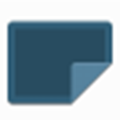 AutoWall(桌面视频壁纸软件) 绿色版v1.0AutoWall(桌面视频壁纸软件) 绿色版v1.0官方下载
AutoWall(桌面视频壁纸软件) 绿色版v1.0AutoWall(桌面视频壁纸软件) 绿色版v1.0官方下载
 桌面萌娘3鱼鱼小姐 汉化免费版v3
桌面萌娘3鱼鱼小姐 汉化免费版v3 大漠驼铃倒计时软件 绿色版v1.0
大漠驼铃倒计时软件 绿色版v1.0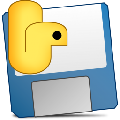 自动切换壁纸GUI版 绿色版v1.0
自动切换壁纸GUI版 绿色版v1.0 pc定时执行专家 官方版v5.0.5.0
pc定时执行专家 官方版v5.0.5.0 天选姬桌面宠物 最新版
天选姬桌面宠物 最新版 按键猫咪完美全键盘 最新版v0.16
按键猫咪完美全键盘 最新版v0.16 Carroll 最新版1.15
Carroll 最新版1.15AutoWall能够将用户的本地视频设置成壁纸,从而直接在桌面即可观看对应内容,对于一些找到了自己喜欢视频的用户而言,可以让每次回到桌面时都能反复观看,并且软件的使用也非常简单,只需设置对应的路径即可完成操作,非常适合想要更改主题的用户来试试。

AutoWall是免费开源的小工具,它的唯一功能是设置本地视频为桌面背景,适合那些仅需要这个功能的人,可以通过命令进行快速设置,比如添加到右键菜单。
解压运行,通过Browse选择视频,Apply即可,勾选Set on windows start后它会创建一个批处理文件到启动文件夹,以实现开机启动。
但这个批处理文件有点问题,无法正常运行。本文下面将说明如何使用批处理文件快速设置视频为桌面背景,以及将命令添加到视频文件的右键菜单。
在AutoWall.exe所在目录下新建一个文本文档,然后复制粘贴下面的文本保存,将文本文档的扩展名.txt更改为.bat。
这个批处理文件实现的功能是,设置传入的视频文件为桌面背景(通过autowall里面的工具),然后添加到开机启动。将视频文件拖放到这个批处理文件上即可设置,或者通过命令的方式运行也可,比如 xstui.bat "d:\你的视频文件.mp4"。
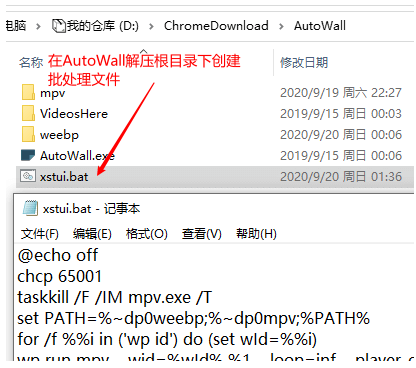
更为方便的方式是,将它添加到右键菜单,右键点击要设置为背景的视频文件,选择即可。
虽然可以手动修改,但还是建议使用此文提到的工具FileTypesMan:编辑指定类型扩展名文件的图标、操作菜单FileTypesMan。
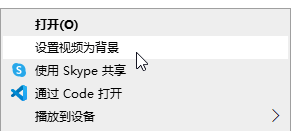
在.mp4下添加新动作,命令行填入 上述创建的批处理文件路径 "%1",建议批处理文件路径也用引号引起来,比如"D:\ChromeDownload\AutoWall\xstui.bat" "%1"。
添加到视频右键菜单愿意的话还可以设置个图标,添加后常见的mp4、ts、mkv等视频文件的右键菜单都将拥有新菜单项。
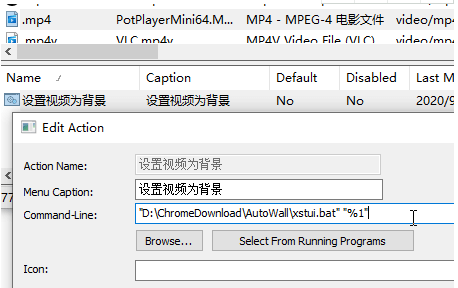
右键点击视频,选择创建的菜单,此视频将会被设置为桌面背景,命令也会被添加到启动文件夹,启动系统自动应用设置的视频文件。
如果需要清除视频背景以及开机启动,可以打开AutoWall,点击Reset按钮。也可以手动删除启动文件夹中的批处理,及终止mpv进程。
如果要删除添加的右键菜单,使用上述工具删除.mp4下添加的Action即可。